Una guía para arreglar Fire TV Stick no reconocido por TV
Al igual que yo, muchos usuarios de Fire TV Stick se encuentran con uno u otro problema al usar el dispositivo de transmisión. El otro día, mi Fire TV Stick no mostraba imágenes. Antes de eso, experimentaba un retraso en la salida de audio al ver películas en Netflix. Tales inconvenientes son reparables. Sin embargo, un amigo me dijo que casi tiró el Fire TV Stick porque su televisor no lo reconoció. Entonces, como un buen amigo, lo seguí a través del proceso de solución de problemas y pudo usar el Fire TV Stick nuevamente.
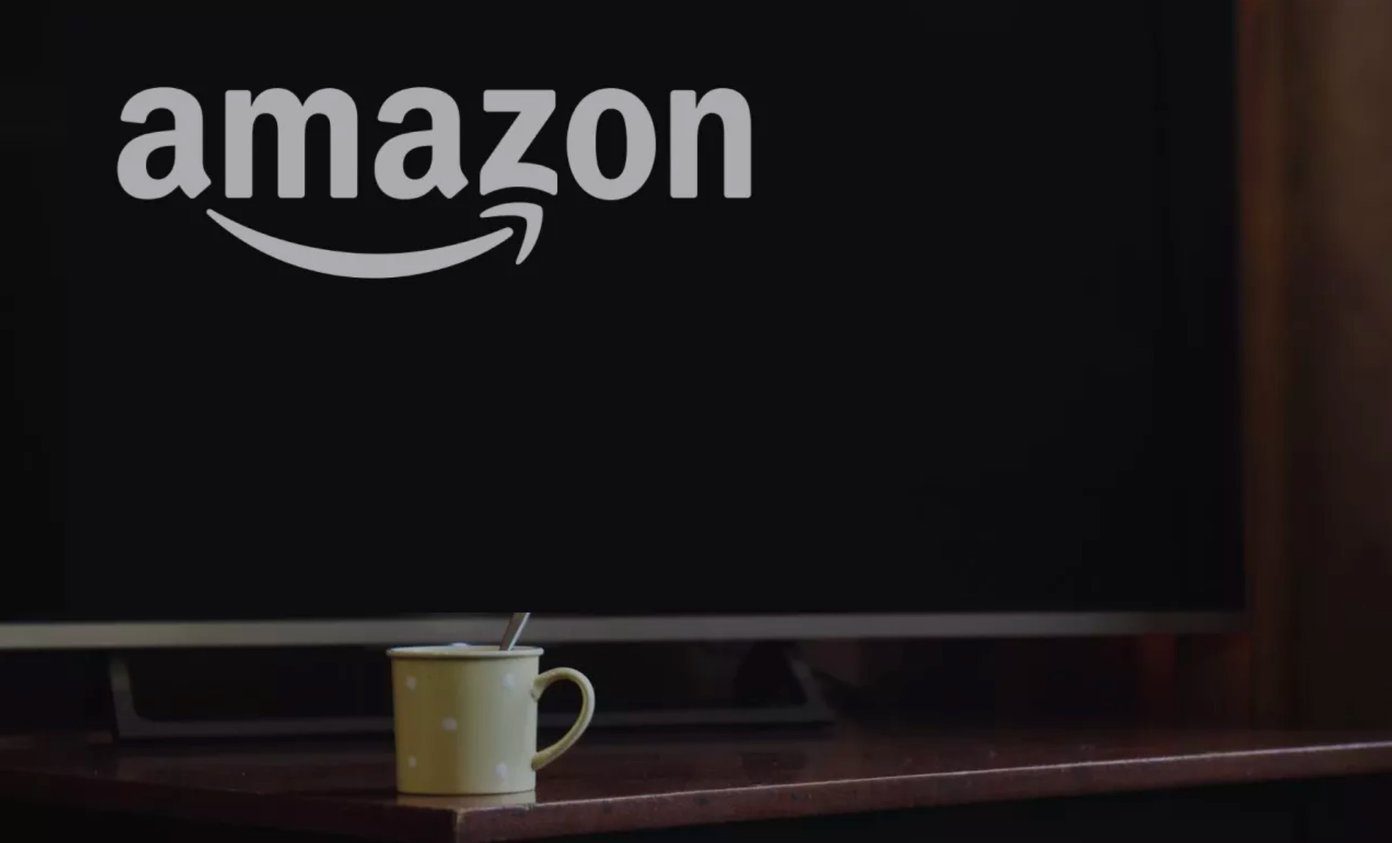
Así que he compilado estas verificaciones y soluciones recomendadas para ayudar a cualquier persona que enfrente un problema similar con su Fire TV Stick.
Hay varias razones por las que su televisor podría no reconocer el Fire TV Stick. El problema puede estar relacionado con el dispositivo de transmisión, la TV, los puertos y los accesorios. Ampliamos los posibles problemas y soluciones en la siguiente sección. Revisalos.
anotar: Las soluciones enumeradas en esta guía se aplican a los Fire TV Stick, Fire TV Stick 4K y Fire TV Stick Lite básicos.
1. Cambiar la fuente de alimentación
Si el Fire TV Stick no está encendido, el televisor al que está conectado no puede reconocer el dispositivo de transmisión. Asegúrese de que el dispositivo esté conectado a un tomacorriente que funcione y no al puerto USB de su televisor. Esto se debe a que el Fire TV Stick requiere 1 A de potencia y el puerto USB de tu televisor no puede proporcionar tanto.
Además, también debe verificar que la salida/extensión funcione correctamente. Intente cargar otros dispositivos (tal vez su teléfono inteligente) desde la toma de corriente y vea si eso funciona.
Lee También Cómo Crear Un Código QR En 7 Sencillos Pasos
Cómo Crear Un Código QR En 7 Sencillos Pasos2. Cambiar accesorios
Si el tomacorriente alimenta otros dispositivos, el problema puede estar relacionado con los accesorios Fire TV Stick. Verifique que el dispositivo de transmisión esté correctamente conectado al adaptador de corriente mediante un cable USB. También debe asegurarse de que el extremo micro-USB del cable esté firmemente asentado en el Fire TV Stick. Del mismo modo, puede intentar usar otro cable de alimentación USB y ver si las cosas cambian.

Le recomendamos que utilice los accesorios USB originales (adaptador de corriente y cable) proporcionados con el dispositivo. Es posible que los accesorios de terceros o falsificados no proporcionen suficiente energía para iniciar el Fire TV Stick y mantenerlo encendido. Puede usarlos, pero asegúrese de que sean genuinos. Y lo más importante, comprueba que el adaptador de corriente USB tiene una potencia de salida (5V/1A) equivalente a la oficial.
3. Pruebe con otro puerto HDMI
Si el televisor aún no reconoce el Fire TV Stick después de solucionar el problema de la fuente de alimentación y los accesorios, asegúrese de que el dispositivo esté completamente asentado (no a la mitad) en el puerto HDMI del televisor. Y si el televisor tiene varios puertos HDMI, intente cambiar el Fire TV Stick a otro puerto.
4. Usa el extensor HDMI

Si bien puede conectar el dongle Fire TV Stick directamente a su televisor, Amazon recomienda usar el extensor HDMI incluido. Además de mejorar la conectividad Wi-Fi y el rendimiento remoto, el extensor también le permite insertar correctamente el Fire TV Stick en el puerto HDMI de su televisor.
Continúe con la siguiente solución de problemas, verifique si su televisor aún no reconoce su televisor a pesar de usar el repetidor.
5. Verifique la fuente de entrada

Configurar la fuente de entrada activa de su televisor en HDMI 1 mientras su dispositivo de transmisión está conectado a HDMI 2 o HDMI 3 puede hacerle pensar erróneamente que el televisor no reconoce el Fire TV Stick. Esto es algo común en los televisores con varios puertos HDMI. Por lo tanto, le recomendamos que se asegure de que la fuente de entrada activa esté configurada en el puerto HDMI correspondiente que contiene el Fire TV Stick.
Lee También No Hay Altavoces Ni Auriculares Conectados: Métodos Para Solucionarlo
No Hay Altavoces Ni Auriculares Conectados: Métodos Para Solucionarlo6. Verifique la compatibilidad de TV/Puerto
Los puertos HDMI de su televisor están diseñados para admitir resoluciones y frecuencias de actualización específicas. Para usar Fire TV Stick o Fire TV Stick 4K, el HDMI de su televisor debe admitir al menos contenido Full HD (1080p) o HD (720p) con una frecuencia de actualización de 50/60 Hz. Muchos usuarios con un Fire TV Stick han tenido dificultades usándolo con sus HDTV hasta que actualicen a otro televisor con un puerto HDMI 1080p.

Esto es frecuente en los televisores más antiguos. Muchos televisores de gama alta tienen puertos HDMI que reconocen y funcionan (sin problemas) con todas las versiones de Fire TV Stick.
Si se enfrenta a una situación similar y ninguna de las soluciones de solución de problemas mencionadas anteriormente hace la diferencia, verifique las clasificaciones de puerto de su televisor. Le recomendamos que consulte el manual de instrucciones o el sitio web del fabricante para conocer las resoluciones y frecuencias de actualización que admite su televisor. También puede buscar las especificaciones de su televisor en línea; es mucho más fácil
Ajustes para arreglar
Hay dispositivos y accesorios externos (concentradores Ethernet, divisores HDMI, etc.) que pueden ayudar a mejorar su experiencia de transmisión de Fire TV Stick. Sin embargo, estos accesorios también pueden dar lugar a un problema u otro. Retire todos los accesorios conectados a su Fire TV Stick y asegúrese de que su televisor ahora reconozca el dispositivo. Si ha agotado todas las soluciones posibles y el dispositivo sigue sin funcionar, debe ponerse en contacto con el Soporte de dispositivos de Amazon Centro de Apoyo.
Próximo : ¿No puede disfrutar de nuevas funciones/servicios porque sus aplicaciones Fire TV Stick no se instalan? Lea el siguiente artículo para saber cómo solucionar este problema.
 Cómo Recuperar La Contraseña De Windows 10
Cómo Recuperar La Contraseña De Windows 10Si quieres conocer otros artículos parecidos a Una guía para arreglar Fire TV Stick no reconocido por TV puedes visitar la categoría Informática.

TE PUEDE INTERESAR